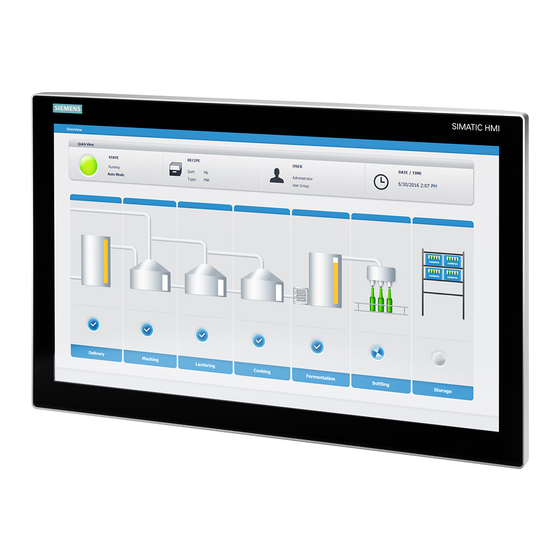
Inhaltsverzeichnis
Werbung
SIMATIC HMI
Industrial Flat Panels
IFP, IFP PRO, IFP ETH
Betriebsanleitung
11/2017
A5E31298335-AH
___________________
Vorwort
___________________
Überblick
___________________
Sicherheitshinweise
___________________
Gerät einbauen und
anschließen
___________________
Gerät in Betrieb nehmen
___________________
Gerät bedienen
___________________
Gerät warten und instand
setzen
___________________
Technische Angaben
___________________
Technische Unterstützung
___________________
Kennzeichen und Symbole
___________________
Abkürzungsverzeichnis
1
2
3
4
5
6
7
A
B
C
Werbung
Inhaltsverzeichnis

Inhaltszusammenfassung für Siemens SIMATIC IFP
- Seite 1 ___________________ Vorwort ___________________ Überblick ___________________ SIMATIC HMI Sicherheitshinweise ___________________ Gerät einbauen und anschließen Industrial Flat Panels IFP, IFP PRO, IFP ETH ___________________ Gerät in Betrieb nehmen ___________________ Gerät bedienen Betriebsanleitung ___________________ Gerät warten und instand setzen ___________________ Technische Angaben ___________________ Technische Unterstützung ___________________ Kennzeichen und Symbole...
-
Seite 2: Rechtliche Hinweise
Hinweise in den zugehörigen Dokumentationen müssen beachtet werden. Marken Alle mit dem Schutzrechtsvermerk ® gekennzeichneten Bezeichnungen sind eingetragene Marken der Siemens AG. Die übrigen Bezeichnungen in dieser Schrift können Marken sein, deren Benutzung durch Dritte für deren Zwecke die Rechte der Inhaber verletzen kann. Haftungsausschluss Wir haben den Inhalt der Druckschrift auf Übereinstimmung mit der beschriebenen Hard- und Software geprüft. -
Seite 3: Vorwort
Vorwort Diese Betriebsanleitung enthält alle Informationen, die Sie für die Inbetriebnahme und die Nutzung des SIMATIC Industrial Flat Panel IFP benötigen. Sie richtet sich sowohl an Programmierer und Tester, die das Gerät selbst in Betrieb nehmen und mit anderen Einheiten (Automatisierungssysteme, Programmiergeräte) verbinden, als auch an Service- und Wartungstechniker, die Erweiterungen einbauen oder Fehleranalysen durchführen. - Seite 4 Vorwort Touch-Gerät steht allgemein für ein Gerät mit Touchscreen, im Gegensatz zum reinen "Anzeigegerät". Touchscreen ist der Oberbegriff für einen kapazitiven Multi-Touchscreen und resistiven Single-Touchscreen. Die Geräte IFP1500, IFP1900, IFP2200, IFP1900 ETH und IFP2200 ETH werden als "Einbaugerät" bezeichnet. Die Geräte IFP1900 PRO und IFP2200 PRO werden als "PRO-Gerät" bezeichnet. In der vorliegenden Betriebsanleitung wird an manchen Stellen der Oberbegriff "Windows Embedded Standard"...
-
Seite 5: Inhaltsverzeichnis
Inhaltsverzeichnis Vorwort ............................3 Überblick ............................9 Produktbeschreibung......................9 Lieferumfang ........................12 Aufbau der Einbaugeräte ....................13 1.3.1 IFP1500/1900/2200 Multitouch, IFP1900/2200 ETH ............13 1.3.2 IFP1500/1900/2200 Touch ....................15 1.3.3 IFP1500 Touch/Key ......................16 1.3.4 Schnittstellen ........................16 1.3.4.1 Standard-Varianten ......................16 1.3.4.2 Ethernet Monitor-Geräte .................... - Seite 6 Inhaltsverzeichnis PRO-Gerät anbauen ......................49 3.3.1 Hinweise zur Montage ......................49 3.3.2 PRO-Geräte für Tragarm (nicht erweiterbar, Flansch oben) und für Standfuß (erweiterbar, Flansch unten) ....................51 3.3.3 PRO-Geräte für Tragarm (erweiterbar, Rundrohr) ...............53 Gerät anschließen ......................56 3.4.1 Hinweise zum Anschließen ....................56 3.4.2 Gerät mit Erde verbinden....................57 3.4.3 Stromversorgung anschließen ....................58...
- Seite 7 Inhaltsverzeichnis Technische Angaben ........................85 Zertifikate und Zulassungen....................85 Richtlinien und Erklärungen ....................89 7.2.1 EGB-Richtlinie ........................89 Maßbilder .......................... 92 7.3.1 Maßbild des IFP1500 Multitouch ..................92 7.3.2 Maßbild des IFP1500 Monitor und Touch ................93 7.3.3 Maßbild des IFP1900 Multitouch und IFP1900 ETH ............94 7.3.4 Maßbild des IFP1900 Monitor und Touch ................
- Seite 8 Inhaltsverzeichnis IFP, IFP PRO, IFP ETH Betriebsanleitung, 11/2017, A5E31298335-AH...
-
Seite 9: Überblick
Überblick Produktbeschreibung SIMATIC Industrial Flat Panels sind industrietaugliche LCD-Monitore mit brillantem TFT- Display, die an SIMATIC IPCs sowie nahezu alle marktüblichen PCs angeschlossen werden können. IFP, IFP PRO, IFP ETH Betriebsanleitung, 11/2017, A5E31298335-AH... - Seite 10 Überblick 1.1 Produktbeschreibung Features der Einbaugeräte ● Robuste Front ● Brillantes TFT-Display mit hohem Ablesewinkel; resistiver Single-Touchscreen in den Größen 15", 19" und 22" kapazitiver Multi-Touchscreen in den Größen 15", 19" und 22" ● Als reines Anzeigegerät (Monitor) oder Touch-Gerät lieferbar ●...
- Seite 11 Überblick 1.1 Produktbeschreibung Zusätzliche Features der PRO-Geräte ● Rundum staub- und strahlwassergeschützt mit Schutzart IP65 und Enclosure Type 4X / 12 (indoor use only) ● Montage direkt an der Maschine möglich ● 19"-Display, 22"-Display; kapazitiver Multi-Touchscreen ● Gerätevarianten zur Befestigung: –...
-
Seite 12: Lieferumfang
Überblick 1.2 Lieferumfang Lieferumfang Im Lieferumfang sind folgende Bestandteile enthalten: Bezeichnung Abbildung Anzahl Industrial Flat Panel Installationsanleitung (Quick Install Guide) Beipack "Montageclips Stromversorgungsstecker" Beipack "Verbindungsleitungen" DVI-Verbindungsleitung oder DisplayPort- Verbindungsleitung; Länge 2 m, für die Inbetriebnahme USB-Verbindungsleitung, Länge 2 m Ethernet-Verbindungsleitung, Länge 2 m Stromversorgungsleitung AC 230 V Basisadapter Deckel für mechanische... -
Seite 13: Aufbau Der Einbaugeräte
Überblick 1.3 Aufbau der Einbaugeräte Aufbau der Einbaugeräte 1.3.1 IFP1500/1900/2200 Multitouch, IFP1900/2200 ETH Dieses Kapitel beschreibt den Aufbau der Multitouch-Geräte am Beispiel des IFP1900 Multitouch. Vorderansicht und Untersicht ① Display/Touchscreen ② Aussparungen für Montageclips ③ Einbaudichtung IFP, IFP PRO, IFP ETH Betriebsanleitung, 11/2017, A5E31298335-AH... -
Seite 14: Rückansicht
Überblick 1.3 Aufbau der Einbaugeräte Rückansicht ① Typenschild ② Schnittstellenbezeichnung ③ Potenzialausgleich ④ Befestigungselemente zur Zugentlastung der Anschlussleitungen IFP, IFP PRO, IFP ETH Betriebsanleitung, 11/2017, A5E31298335-AH... -
Seite 15: Ifp1500/1900/2200 Touch
Überblick 1.3 Aufbau der Einbaugeräte 1.3.2 IFP1500/1900/2200 Touch Dieses Kapitel beschreibt den Aufbau der Monitor- und Touch-Geräte am Beispiel des IFP1500 Touch. Vorder- und Seitenansicht ① Display/Touchscreen ② Aussparungen für Montageclips ③ Einbaudichtung Rückansicht Siehe Kapitel "IFP1500/1900/2200 Multitouch". IFP, IFP PRO, IFP ETH Betriebsanleitung, 11/2017, A5E31298335-AH... -
Seite 16: Ifp1500 Touch/Key
Überblick 1.3 Aufbau der Einbaugeräte 1.3.3 IFP1500 Touch/Key Vorderansicht ① Display und Funktionstasten mit LED ② Alphanumerische Tasten ③ Steuertasten ④ Cursortasten ⑤ USB-Schnittstelle 1.3.4 Schnittstellen 1.3.4.1 Standard-Varianten ① X80 Anschluss für die Stromversorgung DC 24 V ② X71 DVI-D-Schnittstelle ③... -
Seite 17: Ethernet Monitor-Geräte
Überblick 1.3 Aufbau der Einbaugeräte 1.3.4.2 Ethernet Monitor-Geräte ① X80 Anschluss für die Stromversorgung DC 24 V ② X1 Ethernet-Schnittstelle ③ Reset-Taster ④ X70 DisplayPort-Schnittstelle ⑤ X61/X62 USB Typ A ⑥ X60 USB Typ B 1.3.4.3 Extended-Varianten ① ⑤ Anschluss für die Stromversorgung X61/X62 USB Typ A AC 100 ... -
Seite 18: Aufbau Der Pro-Geräte
Überblick 1.4 Aufbau der PRO-Geräte Aufbau der PRO-Geräte 1.4.1 PRO-Geräte für Tragarm (nicht erweiterbar, Flansch oben) Die folgenden Abbildungen zeigen den Aufbau der Gerätet am Beispiel des IFP1900 PRO für Tragarm (nicht erweiterbar, Flansch oben). Vorderansicht und Seitenansicht ① Display mit Touchscreen ②... -
Seite 19: Pro-Geräte Für Standfuß (Erweiterbar, Flansch Unten)
Überblick 1.4 Aufbau der PRO-Geräte Rückansicht ① Mechanische Schnittstelle zur Befestigung ② Typenschild ③ Gehäuse ④ Rückwandhaube 1.4.2 PRO-Geräte für Standfuß (erweiterbar, Flansch unten) Die folgenden Abbildungen zeigen den Aufbau der Geräte am Beispiel des IFP1900 PRO für Standfuß (erweiterbar, Flansch unten). Vorderansicht und Seitenansicht ①... -
Seite 20: Untersicht
Überblick 1.4 Aufbau der PRO-Geräte Untersicht ① Mechanische Schnittstelle zur Befestigung Rückansicht ① Rückwandhaube ② Gehäuse ③ Typenschild ④ Mechanische Schnittstelle zur Befestigung IFP, IFP PRO, IFP ETH Betriebsanleitung, 11/2017, A5E31298335-AH... -
Seite 21: Pro-Geräte Für Tragarm (Erweiterbar, Rundrohr)
Überblick 1.4 Aufbau der PRO-Geräte 1.4.3 PRO-Geräte für Tragarm (erweiterbar, Rundrohr) Die folgenden Abbildungen zeigen den Aufbau der Geräte am Beispiel des IFP1900 PRO für Tragarm (erweiterbar, Rundrohr). Vorderansicht und Seitenansicht ① Display mit Touchscreen ② Gehäuse ③ Mechanische Schnittstelle zur Befestigung (Rundrohr) ④... -
Seite 22: Schnittstellen
Überblick 1.4 Aufbau der PRO-Geräte Rückansicht ① Mechanische Schnittstelle zur Befestigung (Rundrohr) ② Anschlussfachdeckel ③ Typschild ④ Mechanische Schnittstelle unten ⑤ Unterer Deckel, im Lieferumfang enthalten 1.4.4 Schnittstellen ① ⑤ Anschluss für den Schutzleiter X61/X62 USB Typ A ② ⑥ X80 Anschluss für die Stromversorgung X63 USB-Link-Schnittstelle DC 24 V... -
Seite 23: Systemkomponenten Und Zubehör
Überblick 1.5 Systemkomponenten und Zubehör Systemkomponenten und Zubehör Systemkomponenten sind Produkte, die für ein spezielles System entwickelt wurden und nicht übergreifend verwendet werden können, so z. B. der Basisadapter. Systemkomponenten haben immer einen direkten Bezug zu einem Kernprodukt. Zubehör kann typischerweise für mehrere Geräte aus gleichen oder unterschiedlichen Gerätefamilien verwendet werden, z. - Seite 24 Standfuß (erweiterbar, Flansch unten) über den Basisadapter sind zusätzlich folgende mechanischen Adapter-Varianten erhältlich: ● Ein Siemens-Adapterset VESA für VESA-kompatible Systeme ● Herstellerspezifische Adapter oder Kupplungen Die folgende Tabelle zeigt die verfügbaren Siemens-Adaptersets und Beispiele für herstellerspezifische Adapter-Varianten. Adapter-Variante Geeignet für Tragarmsysteme...
- Seite 25 Überblick 1.5 Systemkomponenten und Zubehör Rundrohradapter Für die Montage eines PRO-Geräts für Tragarm (erweiterbar, Rundrohr) ist ein Rundrohradapter erhältlich. ① Rundrohradapter ② Ringnut zur Befestigung am PRO-Gerät mit Gewindestiften ③ Mechanische Schnittstelle zum Tragarm Artikelnummer: 6AV7674-1KF00-0AA0 IFP, IFP PRO, IFP ETH Betriebsanleitung, 11/2017, A5E31298335-AH...
- Seite 26 Darüber hinaus sind verschiedene Bedienelemente wie z B. NOT-Halt-Taster, Wahlschalter, Leuchtdrucktaster, Schlüsselschalter, Leuchtmelder oder RFID-Leser verfügbar. Hinweis Es dürfen nur von Siemens frei gegebene Bedienelemente in die Extension Unit eingebaut werden. Weitere Informationen Weitere Informationen zu Systemkomponenten für rundum IP65-geschützte Geräte finden Sie im Internet (https://mall.industry.siemens.com/mall/de/WW/Catalog/Products/10268745).
-
Seite 27: Zubehör
Zubehör Einleitung Dieses Kapitel enthält den zum Zeitpunkt der Erstellung der Betriebsanleitung aktuellen Umfang an Zubehör. Weiteres Zubehör finden Sie im Internet unter: Alle Industrial Flat Panels ● Industry Mall (https://mall.industry.siemens.com) ● Erweiterungskomponenten und Zubehör (http://www.automation.siemens.com/mcms/pc- based-automation/de/industrie-pc/erweiterungskomponenten) ● Zubehör Ethernet-Leitungen (https://support.industry.siemens.com/cs/ww/de/view/98278804) - Seite 28 Überblick 1.5 Systemkomponenten und Zubehör Touch/Key Extended-Variante Bezeichnung Artikelnummer Folien zur Beschriftung der Die Druckvorlagen für Einschubstreifen 6AV7672-0DA00-0AA0 Funktionstasten finden Sie auf der CD/DVD (Einschubstreifen) "Documentation and Drivers". Ethernet Monitore Bezeichnung Spezifikation Artikelnummer Empfohlene Ethernet RJ45 TP Cord RJ45/RJ45, 15 m 6XV1870-3QN15 Kabel (Auswahl) TP Cord RJ45/RJ45, 20 m...
-
Seite 29: Sicherheitshinweise
Sicherheitshinweise Allgemeine Sicherheitshinweise Das Gerät ist für den Einsatz im Industriebereich für das Bedienen und Beobachten von Anlagenprozessen vorgesehen. Maschinenrichtlinie WARNUNG Gerät darf nur in Maschinen nach Maschinenrichtlinie betrieben werden Die "Maschinenrichtlinie" regelt u. a. Vorkehrungen beim Inbetriebnehmen und Betreiben von Maschinen innerhalb des europäischen Wirtschaftsraums. - Seite 30 Industrial Security-Konzept zu implementieren (und kontinuierlich aufrechtzuerhalten), das dem aktuellen Stand der Technik entspricht. Die Produkte und Lösungen von Siemens formen nur einen Bestandteil eines solchen Konzepts. Der Kunde ist dafür verantwortlich, unbefugten Zugriff auf seine Anlagen, Systeme, Maschinen und Netzwerke zu verhindern.
-
Seite 31: Einsatzhinweise
Disclaimer für Fremdsoftware-Updates Dieses Produkt beinhaltet Fremdsoftware. Für Updates/Patches an der Fremdsoftware übernimmt die Siemens AG die Gewährleistung nur, soweit diese im Rahmen eines Siemens Software Update Servicevertrags verteilt oder von der Siemens AG offiziell freigegeben wurden. Andernfalls erfolgen Updates/Patches auf eigene Verantwortung. Mehr... - Seite 32 Sicherheitshinweise 2.2 Einsatzhinweise Hinweis DC 24V-Geräte Das Gerät ist für den Betrieb an einem SELV-Stromkreis gemäß IEC/EN 61010-2-201 in trockener Umgebung vorgesehen, das bedeutet für die verschiedenen Gerätetypen: • Einbaugeräte: trockene Umgebung an der Rückseite des Geräts • PRO-Geräte: trockene Umgebung im Inneren des Gehäuses Weitere Informationen finden Sie in Kapitel "Einsatzbedingungen (Seite 111)".
-
Seite 33: Schwingungen Reduzieren
Sicherheitshinweise 2.2 Einsatzhinweise Einsatz mit Zusatzmaßnahmen Setzen Sie das Gerät an folgenden Orten nicht ohne Zusatzmaßnahmen ein: ● An Orten mit hohem Anteil ionisierender Strahlung ● An Orten mit erschwerten Betriebsbedingungen z. B. durch: – Ätzende Dämpfe, Gase, Öle oder Chemikalien –... - Seite 34 Orten mit erschwerten Betriebsbedingungen durch ätzende Dämpfe oder Gase eingesetzt werden. • Verwenden Sie nur geeignete Reinigungsmittel. Beachten Sie im Internet die Hinweise zu Chemische Beständigkeit der Bediengeräte und Industrie-PCs (http://support.automation.siemens.com/WW/view/de/39718396) TFT-Displays ACHTUNG Einbrenneffekt, Hintergrundbeleuchtung Ein dauerhaft anstehendes Bild mit hellen Bildinformationen kann zu einem Einbrenneffekt führen.
-
Seite 35: Einsatz Im Explosionsgefährdeten Bereich
Sicherheitshinweise 2.3 Einsatz im explosionsgefährdeten Bereich Fehlerhafte Bildpunkte im Display Der Fertigungsprozess moderner Displays garantiert derzeitig nicht, dass alle Bildpunkte des Displays fehlerfrei sind. Eine geringe Anzahl von fehlerhaften Bildpunkten im Display ist daher unvermeidbar. Sofern sich fehlerhafte Bildpunkte nicht lokal häufen, stellt dies keine Funktionseinschränkung dar. - Seite 36 Sicherheitshinweise 2.3 Einsatz im explosionsgefährdeten Bereich IFP, IFP PRO, IFP ETH Betriebsanleitung, 11/2017, A5E31298335-AH...
-
Seite 37: Gerät Einbauen Und Anschließen
Gerät einbauen und anschließen Einbau vorbereiten 3.1.1 Lieferung prüfen Vorgehensweise 1. Wenn Sie die Lieferung entgegen nehmen, prüfen Sie die Verpackung auf sichtbare Transportschäden. 2. Wenn Transportschäden vorhanden sind, reklamieren Sie die Lieferung beim zuständigen Spediteur. Lassen Sie unverzüglich die Transportschäden durch den Spediteur bestätigen. -
Seite 38: Einbaugerät
Gerät einbauen und anschließen 3.1 Einbau vorbereiten ACHTUNG Beschädigung durch Betauung Wenn das Gerät während des Transports niedrigen Temperaturen oder extremen Temperaturschwankungen ausgesetzt wurde, z. B. bei kalter Witterung, kann sich Feuchtigkeit am oder im Gerät niederschlagen (Betauung). Feuchtigkeit verursacht Kurzschluss in elektrischen Schaltkreisen und beschädigt das Gerät. -
Seite 39: Einbaulage
Gerät einbauen und anschließen 3.1 Einbau vorbereiten Einbaulage Wählen Sie eine der zulässigen Einbaulagen für Ihr Gerät. Die zulässigen Einbaulagen sind in den folgenden Abschnitten beschrieben. Einbau im Querformat Alle Geräte sind für den Einbau im Querformat vorgesehen. Für den senkrechten Einbau des IFP1500 (0° Neigungswinkel) ist eine Umgebungstemperatur von maximal +50 °C im Schaltschrank zulässig, für den geneigten Einbau maximal +40 °C. -
Seite 40: Freiräume Prüfen
Gerät einbauen und anschließen 3.1 Einbau vorbereiten 3.1.2.2 Freiräume prüfen Folgende Freiräume sind um das Gerät für eine ausreichende Eigenbelüftung erforderlich: ● Mindestens 15 mm rechts und links des Einbauausschnitts (in x-Richtung) für das Einhängen der Montageclips beim Einbau ● Mindestens 50 mm oberhalb und unterhalb des Einbauausschnitts (in y-Richtung) zur Belüftung ●... -
Seite 41: Einbauausschnitt Anfertigen
Gerät einbauen und anschließen 3.1 Einbau vorbereiten 3.1.2.3 Einbauausschnitt anfertigen Hinweis Stabilität des Einbauausschnitts Das Material um den Einbauausschnitt muss ausreichend stabil sein, um eine dauerhaft sichere Befestigung des Geräts zu gewährleisten. Um die nachfolgend beschriebenen Schutzarten zu erreichen, darf sich das Material unter Einwirkung der Montageclips oder durch die Bedienung des Geräts nicht verformen. -
Seite 42: Funktionstasten Beschriften
Beschriftungsstreifen. Vorlagen für Beschriftungsstreifen im Maßstab 1:1 finden Sie als Word-Dokument im Internet unter folgender Adresse: Beschriftungsstreifen 15" Widescreen (http://support.automation.siemens.com/DE/view/de/59000814) Wenn Sie die Beschriftungsstreifen individuell anfertigen wollen, finden Sie die Maße unter "Maße für Beschriftungsstreifen (Seite 106)". Hinweis Schreiben Sie nicht auf die Tastatur, um die Funktionstasten zu beschriften. - Seite 43 Gerät einbauen und anschließen 3.1 Einbau vorbereiten Das folgende Bild zeigt die Positionen der Führungen für Beschriftungsstreifen der 15" Touch/Key-Variante. ① Führung für Beschriftungsstreifen F1, F3 ... F15 ② Führung für Beschriftungsstreifen F2, F4 ... F16 ③ Führung für Beschriftungsstreifen F17 ... F22 ④...
-
Seite 44: Pro-Geräte
Gerät einbauen und anschließen 3.2 Einbaugerät einbauen 3.1.3 PRO-Geräte 3.1.3.1 Zulässige Einbaulagen Das Gerät ist für die Montage an einem Tragarm bzw. auf einem Standfuß vorgesehen. Die folgende Abbildung zeigt die zulässigen Einbaulagen und zugehörige Umgebungstemperaturen am Beispiel eines Geräts für Standfußmontage. Einbaugerät einbauen 3.2.1 Hinweise zum Einbauen... -
Seite 45: Montageclips Oder Montagebügel, Position Für Ip65
Gerät einbauen und anschließen 3.2 Einbaugerät einbauen ● Achten Sie darauf, dass die Schutzkontakt-Steckdose der Gebäudeinstallation leicht zugänglich ist und beim Einbau in einen Schaltschrank ein zentraler Netztrennschalter vorhanden ist. ● Positionieren Sie das Gerät so, dass es keiner direkten Sonnenbestrahlung ausgesetzt ist. - Seite 46 Gerät einbauen und anschließen 3.2 Einbaugerät einbauen Positionen der Motageclips oder Montagebügel für IP65 Um die Schutzart IP65 für das Gerät zu erreichen, müssen Montageclips oder Montagebügel an den nachfolgend aufgeführten Positionen angebracht werden. Gerät Position Touch-Gerät mit: 15"-Display • 19"-Display •...
-
Seite 47: Gerät Mit Montageclips Oder Montagebügeln Befestigen
Gerät einbauen und anschließen 3.2 Einbaugerät einbauen 3.2.3 Gerät mit Montageclips oder Montagebügeln befestigen Voraussetzung ● Alle Verpackungsbestandteile und Schutzfolien am Gerät wurden entfernt. ● Montageclips aus dem Beipack liegen bereit. Vorgehensweise Hinweis Wenn die Einbaudichtung beschädigt ist, ist die Schutzart nicht gewährleistet. Gehen Sie wie folgt vor: 1. -
Seite 48: Position Der Montageclips Für Ip66 Geeigneten Einbau
Gerät einbauen und anschließen 3.2 Einbaugerät einbauen Einbau mit optionalen Montagebügeln In den Schritten 1.-5. können Sie statt Montageclips auch Montagebügel einsetzen: 3.2.4 Position der Montageclips für IP66 geeigneten Einbau Positionen der Montageclips Um die Schutzart IP66 statt IP65 für ein Gerät mit kapazitivem Multi-Touchscreen zu erreichen, befestigen Sie 4 zusätzliche Montageclips (als Zubehör erhältlich) an den mit rotem Rahmen gekennzeichneten Positionen. -
Seite 49: Pro-Gerät Anbauen
Gerät einbauen und anschließen 3.3 PRO-Gerät anbauen PRO-Gerät anbauen 3.3.1 Hinweise zur Montage WARNUNG Gerät muss sicher befestigt sein Nicht ausreichend dimensionierte Befestigungsmittel können das Herabfallen des Geräts verursachen. Schwere Körperverletzung kann die Folge sein. Beachten Sie bei der Montage, dass die verwendeten Befestigungsmittel ausreichend dimensioniert sind. - Seite 50 Hinweis Haftungsausschluss Das Gerät wird über die mechanische Schnittstelle mit Schrauben an einem Standfuß oder Tragarm befestigt. Die Siemens AG übernimmt keine Haftung für die Folgen einer fehlerhaften Montage. Gewährleistung gefährdet Wenn Sie das Gerät nicht entsprechend den Angaben dieser Betriebsanleitung anbauen, erlischt die Gewährleistung für das Gerät.
-
Seite 51: Pro-Geräte Für Tragarm (Nicht Erweiterbar, Flansch Oben) Und Für Standfuß (Erweiterbar, Flansch Unten)
Dichtung an der mechanischen Schnittstelle. Voraussetzung ● Alle Verpackungsbestandteile und Schutzfolien wurden entfernt. ● Siemens Basisadapter mit Schrauben, im Lieferumfang eines PRO-Geräts für Tragarm (nicht erweiterbar, Flansch oben) oder für Standfuß (erweiterbar, Flansch unten) enthalten. ● Eines der folgenden Tragarm- oder Standfußsysteme: –... - Seite 52 Basisadapter von unten am Gerät angeschraubt. Ein Gerät für Tragarmsystem kann nicht auf einem Standfuß eingesetzt werden und umgekehrt. 1. Wenn eine Adapterplatte für den Siemens Basisadapter in Ihrem Tragarmsystem enthalten ist, dann befestigen Sie die Adapterplatte mit 4 Schrauben M6x12 am Tragarm.
-
Seite 53: Pro-Geräte Für Tragarm (Erweiterbar, Rundrohr)
Tragarm. Vorgehensweise Die folgenden Abbildungen zeigen beispielhaft, wie Sie das PRO-Gerät über den optional erhältichen Siemens Rundrohradapter an einem Tragarmsystem befestigen. Die Montage an einem 48,3 mm-Rundrohr erfolgt in gleicher Weise. IFP, IFP PRO, IFP ETH Betriebsanleitung, 11/2017, A5E31298335-AH... - Seite 54 Öffnung des PRO-Geräts. 3. Befestigen Sie den Rundrohradapter bzw. das 48,3 mm-Rundrohr mit den zwei mitgelieferten Gewindestiften M8. Beachten Sie das entsprechende Drehmoment: – Siemens Rundrohradapter: 8 Nm. – 48,3 mm-Rundrohr aus Stahl: 8 Nm – 48,3 mm-Rundrohr aus Aluminium: 5 Nm...
- Seite 55 Gerät einbauen und anschließen 3.3 PRO-Gerät anbauen 4. Wenn Sie eine Adapterplatte aus einem Siemens VESA-Adaptersatz verwenden, dann befestigen Sie die Adapterplatte mit 4 Schrauben M6x12 am Tragarm. Wenn Sie eine andere Adapterplatte passend für den Siemens Rundrohradapter verwenden, dann befestigen Sie die Adapterplatte mit dem zugehörigen Montagematerial am Tragarm.
-
Seite 56: Gerät Anschließen
Gerät einbauen und anschließen 3.4 Gerät anschließen Gerät anschließen 3.4.1 Hinweise zum Anschließen Voraussetzung ● Das Gerät ist entsprechend den Angaben der vorliegenden Betriebsanleitung eingebaut. Anschlussleitungen Hinweis Kupferleitungen an Steckern mit Klemmverbindungen verwenden Verwenden Sie Leitungen aus Kupfer (Cu) für alle Zuleitungen, die über Klemmen mit dem Gerät verbunden werden, z. -
Seite 57: Leitungen Anschließen
Gerät einbauen und anschließen 3.4 Gerät anschließen Leitungen anschließen ACHTUNG Örtliche Installationsvorschriften beachten Beachten Sie beim Anschließen der Leitungen die örtlichen Vorschriften und die örtlichen Installationsbedingungen wie z. B. Schutzbeschaltungen für Stromversorgungsleitungen. Kurzschluss- und Überlastschutz Für die Errichtung einer Gesamtanlage sind verschiedene Maßnahmen für den Kurzschluss- und Überlastschutz erforderlich. -
Seite 58: Stromversorgung Anschließen
Gerät einbauen und anschließen 3.4 Gerät anschließen Vorgehensweise Die folgende Abbildung zeigt das Anschließen eines Schutzleiters bei einem Einbaugerät. Verfahren Sie analog zum Anschließen einer Potenzialausgleichsleitung bei einem Einbaugerät oder dem PRO-Gerät. 1. Klemmen Sie den Kabelschuh an die Erdungsleitung: –... -
Seite 59: Geräte Mit Dc 24 V 2-Polig Anschließen
Externe Schutzbeschaltung Für den Betrieb mit DC 24 V ist eine externe Schutzbeschaltung erforderlich, siehe Funktionshandbuch "Steuerungen störsicher aufbauen (https://support.industry.siemens.com/cs/ww/de/view/59193566)", Kapitel 7 "Blitzschutz und Überspannungsschutz". Im Rahmen der Prüfung des Industrial Flat Panel wurde folgendes Blitzschutzelement verwendet: Dehn BVT AVD 24" (Bestell-Nr. 918 422) Hinweis Die DC 24 V-Stromversorgung muss an die Eingangsdaten des Geräts angepasst sein,... - Seite 60 Gerät einbauen und anschließen 3.4 Gerät anschließen Vorgehensweise 1. Versehen Sie die Kabelenden der Stromversorgungsleitungen mit Aderendhülsen. 2. Schalten Sie die DC 24 V-Stromversorgung aus. 3. Befestigen Sie das Ende einer Verbindungsleitung L+ und einer Verbindungsleitung M mit dem mitgelieferten Stromversorgungsstecker.
-
Seite 61: Geräte Mit Dc 24 V 3-Polig Anschließen
Externe Schutzbeschaltung Für den Betrieb mit DC 24 V ist eine externe Schutzbeschaltung erforderlich, siehe Funktionshandbuch "Steuerungen störsicher aufbauen (https://support.industry.siemens.com/cs/ww/de/view/59193566)", Kapitel 7 "Blitzschutz und Überspannungsschutz". Im Rahmen der Prüfung des Industrial Flat Panel wurde folgendes Blitzschutzelement verwendet: Dehn BVT AVD 24" (Bestell-Nr. 918 422) Hinweis Die DC 24 V-Stromversorgung muss an die Eingangsdaten des Geräts angepasst sein,... -
Seite 62: Ac-Stromversorgung Anschließen
Gerät einbauen und anschließen 3.4 Gerät anschließen Vorgehensweise 1. Schalten Sie die externe DC 24 V- Stromversorgung aus. 2. Verbinden Sie den DC 24 V- Stromversorgungsstecker mit dem Gerät. Beachten Sie die richtige Polung der Kontakte: ① DC 24 V ②... -
Seite 63: Länderspezifische Hinweise
Gerät einbauen und anschließen 3.4 Gerät anschließen Länderspezifische Hinweise Außerhalb USA und Kanada in Gebieten mit 230 V-Versorgungsspannung: Wenn Sie die sicherheitsgeprüfte Netzleitung nicht verwenden, verwenden Sie stattdessen ein flexibles doppelt isoliertes Stromversorgungskabel mit folgenden Merkmalen (keine Einzelleitungen): ● Mindestens 18 AWG (0,75 mm ) Leiterquerschnitt ●... -
Seite 64: Ifp Standard, Extended Und Pro An Pc Anschließen
Gerät einbauen und anschließen 3.4 Gerät anschließen Vorgehensweise • Stecken Sie den Stecker des jeweils mitgelieferten Stromversorgungskabels in den AC-Stromversorgungsanschluss des Geräts. 3.4.4 IFP Standard, Extended und PRO an PC anschließen 3.4.4.1 Überblick Anschlussgrafik Monitor Standard-Variante Anschlussgrafik Touch Standard-Variante IFP, IFP PRO, IFP ETH Betriebsanleitung, 11/2017, A5E31298335-AH... - Seite 65 3.4 Gerät anschließen Anschlussgrafik Extended-Varianten und PRO-Geräte (nur DC 24 V) Bis zu 5 m Entfernung 5 m bis 30m Entfernung Siehe auch Internet-Beitrag zur möglichen Anzahl von IFPs an verschiedenen IPCs (https://support.industry.siemens.com/cs/ww/de/view/109483774) IFP, IFP PRO, IFP ETH Betriebsanleitung, 11/2017, A5E31298335-AH...
-
Seite 66: Standard-Variante
Gerät einbauen und anschließen 3.4 Gerät anschließen 3.4.4.2 Standard-Variante Vorgehensweise 1. Verbinden Sie Flat Panel und PC mit einer DVI- oder DisplayPort-Leitung. 2. Wenn es sich um eine Touch-Variante handelt, verbinden Sie das Gerät und den PC zusätzlich mit einer USB-Leitung. 3.4.4.3 Extended-Variante, PRO-Gerät Vorgehensweise... -
Seite 67: Ethernet Monitor An Pc Anschließen
Gerät einbauen und anschließen 3.4 Gerät anschließen 3.4.5 Ethernet Monitor an PC anschließen 3.4.5.1 Überblick Anschlussgrafik für Betriebsart "Inbetriebnahme" Anschlussgrafik für Betriebsart "Ethernet" Siehe auch Internet-Beitrag zur möglichen Anzahl von IFPs an verschiedenen IPCs (https://support.industry.siemens.com/cs/ww/de/view/109483774) IFP, IFP PRO, IFP ETH Betriebsanleitung, 11/2017, A5E31298335-AH... -
Seite 68: Anschlussvarianten
Gerät einbauen und anschließen 3.4 Gerät anschließen 3.4.5.2 Anschlussvarianten Betriebsart "Inbetriebnahme" Wenn Sie einen Ethernet Monitor über die Software "Ethernet Monitor" in Betrieb nehmen oder die Netzwerkparameter eines Ethernet Monitors verändern wollen, dann verbinden Sie Ethernet Monitor und IPC in der Betriebsart "Inbetriebnahme" wie folgt: 1. -
Seite 69: Leitungen Sichern
Gerät einbauen und anschließen 3.4 Gerät anschließen Hinweis Funktionsstörung der USB-Schnittstelle Wenn Sie ein externes Gerät mit 230 V Spannungsversorgung an die USB-Schnittstelle ohne potenzialgebundenen Anlagenaufbau anschließen, kann es zu Funktionsstörungen kommen. Verwenden Sie einen potenzialgebundenen Anlagenaufbau. Zu hohe Nennbelastung der Schnittstelle Ein USB-Gerät mit einer zu hohen Stromlast verursacht möglicherweise Funktionsstörungen. -
Seite 70: Leitungen Für Den Einsatz Im Explosionsgefährdeten Bereich Sichern
Gerät einbauen und anschließen 3.4 Gerät anschließen Die folgende Abbildung zeigt die Befestigungselemente des IFP1900 PRO. 3.4.8 Leitungen für den Einsatz im explosionsgefährdeten Bereich sichern Verwenden Sie zum Sichern der angeschlossenen Leitungen die entsprechenden Befestigungselemente, wie im vorigen Kapitel beschrieben. Beachten Sie beim Einsatz von Geräten mit Ex-Zulassung im explosionsgefährdeten Bereich, dass die Stecker an den Schnittstellen unverlierbar gesichert werden müssen. -
Seite 71: Gerät In Betrieb Nehmen
Gerät in Betrieb nehmen Wenn Sie das Gerät ausschließlich als Monitor betreiben und nicht die Helligkeit steuern, dann benötigen Sie keine Inbetriebnahme. Um erweiterte Funktionen des Geräts zu nutzen, führen Sie die folgende Inbetriebnahme durch. Voraussetzung ● Das Industrial Flat Panel ist gemäß Quick Install Guide montiert ●... - Seite 72 Gerät in Betrieb nehmen IFP, IFP PRO, IFP ETH Betriebsanleitung, 11/2017, A5E31298335-AH...
-
Seite 73: Gerät Bedienen
Gerät bedienen Bedienmöglichkeiten Abhängig von Ihrem Gerät und den angeschlossenen Peripheriegeräten stehen Ihnen folgende Bedienmöglichkeiten zur Verfügung: ● Integrierte Tastatur beim Touch-Gerät (nicht bei allen IPC) ● Touchscreen beim Touch-Gerät VORSICHT Unbeabsichtigte Aktionen bei Touchscreen-Bedienung Wenn Sie den Touchscreen berühren während systeminterne Prozesse laufen, dann können unbeabsichtigte Reaktionen des Geräts ausgelöst werden. -
Seite 74: Gerät Mit Resistivem Single-Touchscreen Bedienen
Gerät bedienen 5.2 Gerät mit resistivem Single-Touchscreen bedienen Gerät mit resistivem Single-Touchscreen bedienen Wenn Sie ein Objekt auf dem Single-Touchscreen berühren, dann wird die zugehörige Funktion ausgeführt. WARNUNG Personen- oder Sachschaden durch Fehlbedienung Eine Fehlbedienung von Geräten mit Touchscreen ist nicht ausgeschlossen. Personen- oder Sachschaden kann die Folge sein. -
Seite 75: Gerät Mit Kapazitivem Multi-Touchscreen Bedienen
Gerät bedienen 5.3 Gerät mit kapazitivem Multi-Touchscreen bedienen Gerät mit kapazitivem Multi-Touchscreen bedienen Sie bedienen den Multi-Touchscreen mit einem oder mehreren Fingern. Darüber hinaus bedienen Sie über sogenannte Gesten mit bis zu fünf Fingern gleichzeitig. WARNUNG Personen- oder Sachschaden durch fehlende Erdungsverbindung Eine mangelhafte oder nicht vorhandene Erdungsverbindung wird Fehlfunktionen des kapazitiven Touchscreen auslösen. - Seite 76 Gerät bedienen 5.3 Gerät mit kapazitivem Multi-Touchscreen bedienen WARNUNG Gefahr von Fehlfunktionen durch unsachgemäßes Ausführen der Gesten auf dem Touchscreen Werden Gesten auf dem Touchscreen mit Multitouch-Funktion fehlerhaft durchgeführt, so können diese nicht oder falsch erkannt werden. Die getätigten Eingaben werden dann vom Gerät nicht, falsch oder in unbeabsichtigter Weise umgesetzt.
-
Seite 77: Touch/Key-Gerät Bedienen
Gerät bedienen 5.4 Touch/Key-Gerät bedienen Funktionen des Multi-Touchscreen Allgemeine Funktionen ● Erkennung von bis zu 5 Fingerberührungen gleichzeitig. ● Erkennung der Gesten, die das Betriebssystem bzw. die Software, die auf dem Gerät installiert ist, unterstützt. Hinweis Abhängig vom Betriebssystem und der Software, die auf dem Gerät installiert ist, kann die Multitouch-Bedienung erweiterte Funktionen oder Einschränkungen aufweisen. - Seite 78 Gerät bedienen 5.4 Touch/Key-Gerät bedienen Externe Tastatur Hinweis Das Tastatur-Layout wurde auf "Englisch/USA international" eingestellt. Wenn Sie eine externe Tastatur verwenden mit einem anderen Tastatur-Layout als "Englisch/USA international", stimmen die Tastencodes der internen und externen Tastatur unter Umständen nicht mehr überein. Dieses Kapitel beschreibt die Tastenbelegung des Geräts im Lieferzustand.
-
Seite 79: Steuertasten
Gerät bedienen 5.4 Touch/Key-Gerät bedienen Steuertasten Die folgende Tabelle beschreibt die Steuertasten und die zugehörigen Funktionen. Bei Tastenkombinationen halten Sie die erste Taste gedrückt. Danach drücken Sie die zweite Taste. Taste oder Funktion Tastenkombination Wechselt zwischen Groß- und Kleinschreibung: LED eingeschaltet: Großschreibung •... -
Seite 80: Cursortasten
Gerät bedienen 5.5 Erweiterte Gerätefunktionen Cursortasten Taste oder Funktion Tastenkombination Bewegt den Cursor, die Auswahl oder einen Regler in die angegebene Richtung. Bewegt den Cursor oder Auswahl um eine Seite nach oben. Bewegt den Cursor oder Auswahl um eine Seite nach unten. Bewegt den Cursor zum Anfang der ersten Seite. -
Seite 81: Gerät Warten Und Instand Setzen
Gerät warten und instand setzen Allgemeine Hinweise zu Wartung und Instandsetzung Beachten Sie bei der Wartung und Instandsetzung von Schutzeinrichtungen wie z. B. Schutzerde-Kreisen, Überspannungsschutz-Komponenten oder Batterien: ● Beachten Sie für sämtliche Anlagenkomponenten die vom jeweiligen Hersteller angegebenen Wartungs- und Tauschintervalle. ●... -
Seite 82: Ethernet Monitore - Diagnose Und Reset
Gerät warten und instand setzen 6.3 Ethernet Monitore - Diagnose und Reset Ethernet Monitore - Diagnose und Reset 6.3.1 Diagnose-Screen Der Diagnose-Screen zeigt Informationen zum Systemzustand des Ethernet Monitors immer dann an, wenn kein Bild angezeigt wird. Der Diagnose-Screen wird nicht dauerhaft sondern im Wechsel mit einem schwarzen Bildschirm angezeigt. -
Seite 83: Ethernet Monitor Auf Werkseinstellungen Zurücksetzen
Gerät warten und instand setzen 6.3 Ethernet Monitore - Diagnose und Reset 6.3.2 Ethernet Monitor auf Werkseinstellungen zurücksetzen Wenn der Ethernet Monitor im LAN-Netzwerk im Einsatz war, besitzt er eine individuelle IP- Adresse. Wenn Sie den Ethernet Monitor an eine andere Stelle im Netzwerk anschließen, wird er nicht mehr gefunden, weil die Ethernet Monitor-Software nach der Default-IP- Adresse sucht. -
Seite 84: Reparatur Und Ersatzteile
Abhängig vom Umfang der Reparatur kann statt der Reparatur auch eine Gutschrift erfolgen. Im Falle einer Gutschrift ist es Aufgabe des Einsenders, ein neues Gerät zu bestellen. Die Anschrift lautet: Siemens AG Digital Factory Retouren-Center c/o Geis Service GmbH, Tor 1-4 Kraftwerkstraße 25a... -
Seite 85: Technische Angaben
Factory Automation DF FA AS SYS Postfach 1963 D-92209 Amberg Sie finden diese auch zum Download im Internet unter folgender Adresse, Stichwort "Konformitätserklärung": ● Zertifikate IFP (https://support.industry.siemens.com/cs/ww/de/ps/16788/cert) ● Zertifikate IFP PRO (https://support.industry.siemens.com/cs/ww/de/ps/21662/cert) IFP, IFP PRO, IFP ETH Betriebsanleitung, 11/2017, A5E31298335-AH... -
Seite 86: Software-Lizenzvereinbarungen
Technische Angaben 7.1 Zertifikate und Zulassungen Software-Lizenzvereinbarungen Wenn das Gerät mit installierter Software geliefert wird, dann beachten Sie die zugehörigen Lizenzvereinbarungen. UL-Zulassung Beachten Sie folgende Hinweise: ● The device shall be supplied from an isolating source, rated 24 VDC. ● Only for use in LAN, not for connection to telecommunication circuits. Underwriters Laboratories Inc. -
Seite 87: Ex-Zulassung
Einsatz im explosionsgefährdeten Bereich sichern (Seite 70)". Zertifikate zum Thema Explosionsschutz, EG/EU-Konformitätserklärungen, Produktzulassungen und weitere Bescheinigungen finden Sie im Internet unter folgenden Adressen: ● Zertifikate IFP (https://support.industry.siemens.com/cs/ww/de/ps/16788/cert) ● Zertifikate IFP PRO (https://support.industry.siemens.com/cs/ww/de/ps/21662/cert) In der folgenden Tabelle finden Sie die Prüfnummer der Bediengeräteklasse: Fertigungsort Bediengeräteklasse Prüfnummer... - Seite 88 Technische Angaben 7.1 Zertifikate und Zulassungen FCC und Kanada Federal This equipment has been tested and found to comply with the limits for a Class Communications A digital device, pursuant to Part 15 of the FCC Rules. These limits are designed Commission to provide reasonable protection against harmful interference when the equipment is operated in a commercial environment.
-
Seite 89: Schiffbauzulassungen
Technische Angaben 7.2 Richtlinien und Erklärungen WEEE-Kennzeichen (Europäische Union) Entsorgungshinweis, beachten Sie die örtlichen Vorschriften und das Kapitel "Recycling und Entsorgung (Seite 84)". Schiffbauzulassungen Abnahmen für Schifffahrt und Offshore-Anwendungen: ● ABS American Bureau of Shipping (USA) ● BV Bureau Vertias (Frankreich) ●... -
Seite 90: Aufladung
Technische Angaben 7.2 Richtlinien und Erklärungen ACHTUNG Beschädigung von EGB durch Berührung Elektrostatisch gefährdete Bauteile EGB werden bereits durch Spannungen zerstört, die weit unterhalb der Wahrnehmungsgrenze des Menschen liegen. Wenn Sie ein Bauelement oder elektrische Anschlüsse einer Baugruppe berühren, ohne sich elektrostatisch zu entladen, treten diese Spannungen bereits auf. - Seite 91 Technische Angaben 7.2 Richtlinien und Erklärungen ACHTUNG Erdung beachten Wenn keine Erdung vorhanden ist, erfolgt kein Potenzialausgleich. Elektrostatische Aufladung wird nicht abgeleitet und die Schädigung der EGB ist möglich. Schützen Sie sich gegen Entladung statischer Elektrizität. Achten Sie beim Umgang mit EGB auf Erdung von Person und Arbeitsplatz! Schutz gegen Entladung statischer Elektrizität ●...
-
Seite 92: Maßbilder
Technische Angaben 7.3 Maßbilder Maßbilder 7.3.1 Maßbild des IFP1500 Multitouch IFP, IFP PRO, IFP ETH Betriebsanleitung, 11/2017, A5E31298335-AH... -
Seite 93: Maßbild Des Ifp1500 Monitor Und Touch
Technische Angaben 7.3 Maßbilder 7.3.2 Maßbild des IFP1500 Monitor und Touch IFP, IFP PRO, IFP ETH Betriebsanleitung, 11/2017, A5E31298335-AH... -
Seite 94: Maßbild Des Ifp1900 Multitouch Und Ifp1900 Eth
Technische Angaben 7.3 Maßbilder 7.3.3 Maßbild des IFP1900 Multitouch und IFP1900 ETH IFP, IFP PRO, IFP ETH Betriebsanleitung, 11/2017, A5E31298335-AH... -
Seite 95: Maßbild Des Ifp1900 Monitor Und Touch
Technische Angaben 7.3 Maßbilder 7.3.4 Maßbild des IFP1900 Monitor und Touch IFP, IFP PRO, IFP ETH Betriebsanleitung, 11/2017, A5E31298335-AH... -
Seite 96: Maßbild Des Ifp2200 Multitouch Und Ifp2200 Eth
Technische Angaben 7.3 Maßbilder 7.3.5 Maßbild des IFP2200 Multitouch und IFP2200 ETH IFP, IFP PRO, IFP ETH Betriebsanleitung, 11/2017, A5E31298335-AH... -
Seite 97: Maßbild Des Ifp2200 Monitor Und Touch
Technische Angaben 7.3 Maßbilder 7.3.6 Maßbild des IFP2200 Monitor und Touch IFP, IFP PRO, IFP ETH Betriebsanleitung, 11/2017, A5E31298335-AH... -
Seite 98: Maßbild Des Ifp1900 Pro
Technische Angaben 7.3 Maßbilder 7.3.7 Maßbild des IFP1900 PRO IFP1900 PRO für Standfuß (erweiterbar, Flansch unten) ① Ohne Basisadapter ② Mit Basisadapter IFP, IFP PRO, IFP ETH Betriebsanleitung, 11/2017, A5E31298335-AH... - Seite 99 Technische Angaben 7.3 Maßbilder IFP1900 PRO für Tragarm (nicht erweiterbar, Flansch oben) ① Ohne Basisadapter ② Mit Basisadapter IFP, IFP PRO, IFP ETH Betriebsanleitung, 11/2017, A5E31298335-AH...
- Seite 100 Technische Angaben 7.3 Maßbilder IFP1900 PRO für Tragarm (erweiterbar, Rundrohr) ① Ohne Rundrohradapter ② Mit Rundrohradapter IFP, IFP PRO, IFP ETH Betriebsanleitung, 11/2017, A5E31298335-AH...
-
Seite 101: Maßbild Des Ifp2200 Pro
Technische Angaben 7.3 Maßbilder 7.3.8 Maßbild des IFP2200 PRO IFP2200 PRO für Standfuß (erweiterbar, Flansch unten) ① Ohne Basisadapter ② Mit Basisadapter IFP, IFP PRO, IFP ETH Betriebsanleitung, 11/2017, A5E31298335-AH... - Seite 102 Technische Angaben 7.3 Maßbilder IFP2200 PRO für Tragarm (nicht erweiterbar, Flansch oben) ① Ohne Basisadapter ② Mit Basisadapter IFP, IFP PRO, IFP ETH Betriebsanleitung, 11/2017, A5E31298335-AH...
- Seite 103 Technische Angaben 7.3 Maßbilder IFP2200 PRO für Tragarm (erweiterbar, Rundrohr) ① Ohne Rundrohradapter ② Mit Rundrohradapter IFP, IFP PRO, IFP ETH Betriebsanleitung, 11/2017, A5E31298335-AH...
-
Seite 104: Maßbild Des Ifp1500 Touch/Key
Technische Angaben 7.3 Maßbilder 7.3.9 Maßbild des IFP1500 Touch/Key IFP, IFP PRO, IFP ETH Betriebsanleitung, 11/2017, A5E31298335-AH... -
Seite 105: Maßbild Host Unit Usb
Technische Angaben 7.3 Maßbilder 7.3.10 Maßbild Host Unit USB Die Host Unit USB ist als Zubehör bestellbar (DVI/USB Kabelsätze >5m). IFP, IFP PRO, IFP ETH Betriebsanleitung, 11/2017, A5E31298335-AH... -
Seite 106: Maße Für Beschriftungsstreifen
7.3.11 Maße für Beschriftungsstreifen Dieses Kapitel enthält Maßangaben der Beschriftungsstreifen für 15" Widescreen-Geräte. Vorlagen für Beschriftungsstreifen im Maßstab 1:1 finden Sie als Word-Dokument im Internet unter folgender Adresse: Beschriftungsstreifen 15" Widescreen (http://support.automation.siemens.com/DE/view/de/59000814) IFP, IFP PRO, IFP ETH Betriebsanleitung, 11/2017, A5E31298335-AH... -
Seite 107: Typenschild
Technische Angaben 7.4 Typenschild Typenschild Auf dem Typenschild finden Sie Daten zur eindeutigen Identifizierung Ihres Geräts. Diese Daten sind notwendig, wenn Sie sich an den Customer Support wenden. Die folgende Abbildung zeigt ein Beispiel für ein Typenschild. ① Bestellnummer ② Fertigungsnummer ③... -
Seite 108: Eingabeeinheit
Technische Angaben 7.5 Technische Daten Display IFP1500 IFP1500 IFP1900 IFP2200 LCD-Widescreen-TFT Aktiver Display-Bereich 15,4'' 15,6'' 18,5'' 21,5'' 344,2 × 193,5 mm 331,2 × 207 mm 409,8 × 230,4 mm 475,2 × 267,3 mm Auflösung 1280 × 800 Pixel 1366 × 768 Pixel 1366 ×... -
Seite 109: Dc-Stromversorgung
Technische Angaben 7.5 Technische Daten Schnittstellen Monitor Standard- Touch Standard- Touch Extended/ ETH-Varianten IFP1500 Varianten Varianten PRO-Geräte Touch/Key DVI-D Nein DisplayPort USB Typ A, rückseitig Nein USB Typ A, frontseitig Nein USB Typ B, Host Nein USB-Link/Ethernet, RJ45 Nein USB-Typ A; maximale Belastung 500 mA; entspricht USB-Standard 2.0 DC-Stromversorgung IFP1500 IFP1900... -
Seite 110: Umgebungsbedingungen
Technische Angaben 7.5 Technische Daten 7.5.2 Umgebungsbedingungen 7.5.2.1 Transport- und Lagerungsbedingungen Der störungsfreie und sichere Betrieb des Geräts setzt sachgemäßen Transport und Lagerung, Aufstellung und Montage sowie sorgfältige Bedienung und Instandhaltung voraus. Bei Nichteinhaltung dieser Bestimmungen erlischt die Gewährleistung für das Gerät. Mechanische Transport- und Lagerungsbedingungen Die folgenden Angaben gelten für ein Gerät, das in der Originalverpackung transportiert und gelagert wird. -
Seite 111: Einsatzbedingungen
Technische Angaben 7.5 Technische Daten 7.5.2.2 Einsatzbedingungen Mechanische und klimatische Einsatzbedingungen Das Gerät ist für den wettergeschützten Einsatz vorgesehen. Die Einsatzbedingungen erfüllen die Anforderungen nach DIN IEC 60721-3-3: ● Klasse 3M3 (mechanische Anforderungen) ● Klasse 3K3 (klimatische Anforderungen) Mechanische Umgebungsbedingungen Die mechanischen Umgebungsbedingungen für das Gerät sind in der folgenden Tabelle in Form von sinusförmigen Schwingungen angegeben. -
Seite 112: Klimatische Umgebungsbedingungen
Technische Angaben 7.5 Technische Daten Klimatische Umgebungsbedingungen Die folgende Tabelle zeigt die klimatischen Umgebungsbedingungen, unter denen Sie das Gerät einsetzen dürfen. Umgebungsbedingungen Zulässiger Bereich Bemerkungen Temperatur Einbaugeräte: 0 ... 50 °C (Querformat) Senkrechter Einbau • 0 ... 40 °C (Hochformat) 0 ... -
Seite 113: Elektromagnetische Verträglichkeit
1-kV-Signalleitung, < 30 m nach IEC 61000-4-4 Energiereicher Einzelimpuls (Surge) nach IEC 61000-4-5, Externe Schutzbeschaltung erforderlich (siehe Funktionshandbuch "SIMATIC S7-1500, ET 200MP, ET 200SP, ET 200AL Steuerungen störsicher aufbauen", Kapitel 7 "Blitzschutz und Überspannungsschutz") im Internet (https://support.industry.siemens.com/cs/ww/de/view/59193566). Unsymmetrische 2-kV-Versorgungsleitung Einkopplung Gleichspannung mit Schutzelementen 2-kV-Signalleitung/Datenleitung, >... -
Seite 114: Angaben Zu Isolationsprüfungen, Schutzklasse Und Schutzgrad
Technische Angaben 7.5 Technische Daten Emission von Funkstörungen Die folgende Tabelle zeigt die Störaussendung von elektromagnetischen Feldern nach EN 61000-6-4, gemessen in 10 m Entfernung. Abgestrahlte Emission (Störaussendung) 1 ... 3 GHz < 66 dB peak und < 46 dB average 3 ... -
Seite 115: Schnittstellenbeschreibung
Technische Angaben 7.6 Schnittstellenbeschreibung Fremdkörperschutz und Wasserschutz PRO-Geräte Schutzart Erläuterung Rundum Im eingebauten Zustand: IP65 nach IEC 60529 • Enclosure Type 4X / 12 (indoor use only) nach UL50 • Die Schutzarten lassen sich nur sicherstellen, wenn die Dichtungen an allen mechanischen Schnittstsellen vollständig anliegen und die zugehörigen Deckel geschlossen sind. -
Seite 116: Dvi-D-Schnittstelle
Technische Angaben 7.6 Schnittstellenbeschreibung 7.6.2 DVI-D-Schnittstelle DVI-D-Schnittstelle Pin-Nr. Kurzbezeichnung Signal TX2N TDMS-Daten 2- TX2P TDMS-Daten 2+ TMDS-Daten Shield 2, Masse Nicht belegt Nicht belegt DDC CLK DDC-Takt DDC CLK DDC-Daten Nicht belegt TX1N TDMS-Daten 1- TX1P TDMS-Daten 1+ TMDS-Daten Shield 1, Masse Nicht belegt Nicht belegt +5 V... -
Seite 117: Displayport
Technische Angaben 7.6 Schnittstellenbeschreibung 7.6.3 DisplayPort DisplayPort-Schnittstelle Pin-Nr. Kurzbezeichnung Bedeutung Eingang/Ausgang ML_Lane3- DP-Daten 3- Eingang Masse ML_Lane3+ DP-Daten 3+ Eingang ML_Lane2- DP-Daten 2- Eingang Masse ML_Lane2+ DP-Daten 2+ Eingang ML_Lane1- DP-Daten 1- Eingang Masse ML_Lane1+ DP-Daten 1+ Eingang ML_Lane0- DP-Daten 0- Eingang Masse ML_Lane0+... -
Seite 118: Usb-Hub Typ A
Technische Angaben 7.6 Schnittstellenbeschreibung 7.6.5 USB-Hub Typ A USB-Schnittstelle Pin-Nr. Kurzbezeichnung Signal + 5 V (abgesichert) - Data Datenleitung + Data Datenleitung Masse 7.6.6 Ethernet Ethernet RJ45-Schnittselle Pin-Nr. Kurzbezeichnung Bedeutung Eingang / Ausgang BI_DA+ Bi-direktionale Daten A+ Ein-/Ausgang BI_DA- Bi-direktionale Daten A- Ein-/Ausgang BI_DB+ Bi-direktionale Daten B+... -
Seite 119: Technische Unterstützung
Verwenden Sie stets die aktuelle Dokumentation zu Ihrem Produkt. Sie finden die aktuelle Auflage dieses Handbuchs und weitere wichtige Dokumente mit Angabe der Artikelnummer Ihres Geräts im Internet (https://support.industry.siemens.com). Filtern Sie die Beiträge bei Bedarf nach Beitragstyp "Handbuch". Tools & Downloads Überprüfen Sie regelmäßig, ob Updates und Hotfixes für Ihr Gerät zum Download... -
Seite 120: Problemlösung
Technische Unterstützung A.2 Problemlösung Problemlösung Ethernet Monitore Fehlerbild Mögliche Ursache Mögliche Abhilfe Der Windows Tritt bei einer Die Deinstallation kann nicht mit einem Startbildschirm fehlt, es wird Deinstallation der Ethernet Ethernet Monitor erfolgen. Für die nur der erweitertet Desktop Monitor-Software Deinstallation ist ein anderer Monitor zu angezeigt. -
Seite 121: Kennzeichen Und Symbole
Kennzeichen und Symbole Sicherheitsrelevante Symbole Die folgende Tabelle beschreibt Symbole, die sich in Ergänzung zu den in den Handbüchern beschriebenen Symbolen auf Ihrem SIMATIC-Gerät, auf dessen Verpackung oder auf einem beiliegenden Dokument befinden können. Symbol Bedeutung Referenz Allgemeines Gefahrenzeichen Vorsicht/Achtung ISO 7000 No. - Seite 122 Kennzeichen und Symbole B.1 Sicherheitsrelevante Symbole Symbol Bedeutung Referenz Nur für Industrieeinsatz und Innenbereich (Schaltschrank) Einbau nur im Schaltschrank Ex Zone 2 zugelassene Geräte in einen Schaltschrank mit min IP54 Ex Zone 22 zugelassene Geräte in einen Schaltschrank mit min IP6x IFP, IFP PRO, IFP ETH Betriebsanleitung, 11/2017, A5E31298335-AH...
-
Seite 123: Abkürzungsverzeichnis
Abkürzungsverzeichnis ANSI American National Standards Institute ASCII American Standard Code for Information Interchange Breite Backlight Inverter BIOS Basic Input Output System CD-ROM Compact Disc - Read Only Memory Central Processing Unit Direct Current DHCP Dynamic Host Configuration Protocol Domain Name Service Dezentrale Peripherie Data Source Name DVD-ROM... - Seite 124 Abkürzungsverzeichnis IFP, IFP PRO, IFP ETH Betriebsanleitung, 11/2017, A5E31298335-AH...
-
Seite 125: Glossar
Glossar Applikation Eine Applikation ist ein Programm, das direkt auf dem Betriebssystem MS-DOS oder Windows aufsetzt. Eine Applikation auf dem PC/PG ist z.B. STEP 7. Baugruppe Baugruppen sind steckbare Einheiten für Automatisierungsgeräte, Programmiergeräte oder PCs. Baugruppen existieren z.B. als zentrale Baugruppen, Anschaltungen oder als Massenspeicher. - Seite 126 Glossar Schnittstelle Verbindung zwischen einzelnen Hardware-Elementen z.B. Automatisierungsgerät, PCs, Programmiergerät, Drucker oder Bildschirm durch physikalische Steckverbindungen. Verbindung zwischen unterschiedlichen Programmen, um Daten auszutauschen. Treiber Programmteile des Betriebssystems. Sie setzen Daten der Anwenderprogramme in die spezifischen Formate um, die von den Peripheriegeräten z.B. Festplatten, Monitore, Drucker benötigt werden.
- Seite 127 Index Abbrechen-Taste, 79 DC-Stromversorgung Abkürzungen, 137 Technische Daten, 109 ACK-Taste, 79 Display, 35 AC-Stromversorgung Technische Daten, 108 Technische Daten, 109 DisplayPort-Schnittstelle, 117 Alphanumerische Tasten, 78 DVI-Schnittstelle, 129 ALT-Taste, 79 anchließen, 66 anschließen AC-Stromversorgung, 62 EAC, 88 DC-Stromversorgung 2-polig, 59 EGB, 30, 89 DC-Stromversorgung 3-polig, 61 EGB-Richtlinien, 89 DVI, 66...
- Seite 128 Index FCC, 88 Länderspezifische Hinweise, 63 FM-Zulassung, 86 Leitungen Freiraum anschließen, 57 Gerät, 40 Löschen-Taste, 79 Fremdkörperschutz, 114 Funkstörung, 32 Emission, 114 Funktionstaste mechanische beschriften, 42 Transport- und Lagerungsbedingungen, 110 Multitouch-Gerät Ansichten, 13 Gerät ausschalten, 58 Freiraum, 40 Nennbelastung Gewicht, 107 Schnittstelle, 69 Neuseeland, 88 Normen, 85...
- Seite 129 Index Schiffbauzulassung, 89 TAB-Taste, 79 Schnittstelle Taste DC 24 V, 115 Abbrechen, 79 DisplayPort, 117 ACK, 79 DVI-Schnittstelle, 129 ALT, 79 Nennbelastung, 69 Backspace, 79 USB Typ A, 118 CTRL, 79 Schnittstellen Cursor, 80 Ethernet RJ45, 118 END, 80 Technische Daten, 109 ENTER, 79 Schutzart, 41 ESC, 79...
- Seite 130 Index Verpackung, 37 entfernen, 37 überprüfen, 37 Verpackungsinhalt, 37 überprüfen, 37 Wasserschutz, 114 Weiterblättern-Taste, 80 Werksteinstellungen Ethernet Monitor, 83 Zertifikate, 85 Zugentlastung, 69 in explosionsgefährdeten Bereichen, 70 Zulassung, 85 EAC, 88 Schiffbau, 89 Zurückblättern-Taste, 80 IFP, IFP PRO, IFP ETH Betriebsanleitung, 11/2017, A5E31298335-AH...















